Rapportens uppbyggnad Ta fram rapporten genom att välja Rapport Tjänstestorlek (SCB). Välj de lärare (eller alla) som rapporten ska omfatta.
|
|
|
- Rickard Sundqvist
- för 6 år sedan
- Visningar:
Transkript
1 Rapport Tjänstestorlek(SCB) Varje år i oktober ska skolorna lämna in statistik över lärares tjänstgöring till Statistiska Centralbyrån (SCB). I Skola24 Schema finns en tilläggstjänst som gör en rapport Tjänstestorlek (SCB) tillgänglig. Kontakta din kundansvarige säljare på Nova Software om funktionen inte är tillgänglig. I rapporten som ska skickas till SCB ska det finnas uppgifter om lärarens totala tjänst, och hur tjänstgöringen fördelas procentuellt på olika ämnen. För exempelvis en lärare som arbetar halvtid ska den procentuella fördelningen ändå summeras till 100. Om en lärare har undervisning på mer än en skolenhet eller i mer än en skolform ska detta redovisas uppdelat. Rapportens uppbyggnad Ta fram rapporten genom att välja Rapport Tjänstestorlek (SCB). Välj de lärare (eller alla) som rapporten ska omfatta. I rapporthuvudet ska vissa inställningar göras. Rapporten går att ta fram både utifrån en inmatad tjänstefördelning och utifrån de lektioner som finns i lärarens schema. Om det finns en korrekt tjänstefördelning i schemat är det att rekommendera att man utgår från denna. Ange i så fall om tjänstefördelningen är gjord utifrån Total tid (dvs. antal timmar totalt under läsåret) eller Veckotid (minuter per vecka). Rutan Inkludera nivå används inte längre, då detta begrepp har utgått ur SCB-rapporteringen. Rapporten visar i grundutseendet en lista med skolenhet lärarnas personnummer, namn, Skolenhetsnamn, tjänsteomfattning och fördelning per ämne support@novasoftware.se oktober /7
2 Förarbete Det är vanligt att lärarnas tjänstefördelning och/eller lektioner innefattar fiktiva ämnen som inte utgör undervisning. Det kan t.ex. vara ämnen som Mentorstid, Konferens, Rastvakt och liknande men även uppdrag som ingår i en lärares tjänst utan att vara undervisning. Ibland kan också andra ämnen ha använts än de som ska användas i rapporten. T.ex. kan Sltm och Sltx ha använts i stället för Sl. Dessa situationer hanteras i ämnestabellen. Välj Tabell Ämne och tryck på knappen Egenskaper. Gå till fliken SCB. Här finns tre fält som kan tas fram i tabellen, Ämne för SCB, Kolumn för SCB och Undervisningsämne. Ta fram dessa kolumner i tabellen genom att markera dem och trycka OK. Dölj eventuellt andra kolumner som är överflödiga i sammanhanget. Sådana ämnen som inte utgör undervisning och som därför inte ska räknas med i rapporten markeras med 0 i kolumnen Undervisningsämne. Om ett ämne ska redovisas som ett annat ämne i rapporten anges detta andra ämne i kolumnen Ämne för SCB. (Observera att även detta ämne först måste vara registrerat i ämnestabellen.) Detta ämne ska inte räknas med i rapporten. Sltm och Sltx ska redovisas som Sl. Även ämnet Sl måste vara registrerat i ämnestabellen. För skolor som använder kurskoder finns fältet Ämne för SCB även i kurskodstabellen. Den kan användas om olika kurser inom samma ämne behöver föras till olika SCB-ämnen, t.ex. för att dela upp undervisningen i ämnet MOD (moderna språk) efter respektive språk. Uppgiften om lärarens tjänsteomfattning hämtas från lärartabellen, fälten Tjänst % och Nedsättning % support@novasoftware.se oktober /7
3 Ange lärarnas tjänsteomfattning i dessa kolumner. För en deltidslärare saknar det betydelse för beräkningarna om man anger en tjänsteomfattning på t.ex. 70 % eller en tjänsteomfattning på 100 % (grundtjänst) och nedsättning 30 % (tjänstledighet). Flera skolenheter i samma schema Det är inte ovanligt att det finns ett gemensamt schema för flera skolenheter, t.ex. om dessa i stor utsträckning delar lokaler och personal, men har olika rektorer. Till exempel kan en grundskola bestå av en enhet för de lägre årskurserna och en enhet för de högre, och på en gymnasieskola kan programmen vara fördelade på olika skolenheter. Undervisningen på de olika skolenheterna ska särredovisas vid rapporteringen till SCB. Dessa skolenheter måste först registreras, och de olika klasserna måste märkas upp med den skolenhet som de tillhör. Välj Tabell Skolenhet. Registrera de olika skolenheterna. Som ID bör SCB:s skolenhetskod användas support@novasoftware.se oktober /7
4 Gå sedan till Tabell Klass och ta fram kolumnen Skolenhet. Ange vilken skolenhet som de olika klasserna tillhör. Om icke klassplacerade elever (t.ex. från andra skolor) finns med i schemat matas skolenhet in i elevtabellen för dessa elever. Tips: Under Inställningar Generellt Standardvärde kan man ange den skolenhet som de flesta klasserna tillhör. Man behöver då bara ange skolenhet i klasstabellen för de klasser som har en avvikande skolenhet support@novasoftware.se oktober /7
5 För en lärare med undervisning på mer än en skolenhet kan rapporten se ut så här: (Tom Carlsson har en total tjänsteomfattning på 100 %, varav 73 % på enheten 24skolan_1 och 27% på 24skolan_2. Undervisningen på 24skolan_2 består enbart av svenska, medan undervisningen på 24skolan_1 består till 66 % av religion och 34 % av svenska). Flera skolformer på samma skola Om det på en skolenhet förekommer mer än en skolform, t.ex. grundskola och grundsärskola, ska undervisningen på de olika skolformerna särredovisas. OBS! Tidigare år har SCB använt sig av begreppet Nivå på undervisningen för att redovisa vilka stadier som en lärare undervisar på. Detta begrepp har utgått. Motsvarande fält i Skola24 Schema finns kvar, men ska alltså inte användas. I stället betraktas stadierna på samma sätt som skolformer som separata verksamhetstyper och ska redovisas på separata rader i rapporten. För att åstadkomma detta behöver man använda fältet Skolform för ändamålet. Om man inte vill registrera fiktiva skolformer i originalschemat kan man först göra en kopia och använda kopian för att ta ut underlaget för SCB-rapporten. Först ska de olika skolformerna registreras. Öppna Tabell Skolform. Ta fram kolumnen Verksamhetstyp (SCB). Registrera de olika skolformerna. Som ID kan en valfri teckenkombination väljas. En lista över Verksamhetstyp (SCB) finns i SCB:s anvisningar till uppgiftsinsamlingen. År 2018 har t.ex. grundskolans årskurser 7-9 verksamhetstyp support@novasoftware.se oktober /7
6 Öppna Tabell Klass och ta fram fältet Skolform. Ange för varje klass till vilken skolform den hör. Tips: På samma sätt som för skolenhet kan man under Inställningar Generellt Standardvärde ange den skolform som de flesta klasserna tillhör. Man behöver då bara ange skolform i klasstabellen för de klasser som avviker. För en berörd lärare kan då rapporten se ut så här: (Tom Carlsson undervisar på 24skolan_1 på både gymnasie- och grundskolenivå, samt på skolenheten 24skolan_2 åk 6-9 på gymnasienivå. Kolumnindelad rapport Det går även att få rapporten i tabellform med en kolumn per rapporteringsämne. Man behöver då först knyta varje rapporteringsämne till ett specifikt kolumnnummer. Rapporten kan sedan kopieras direkt över till rapportformuläret från SCB. Öppna först Tabell Ämne. I fältet Kolumn för SCB anges för varje rapporteringsämne ett kolumnnummer, som motsvarar kolumnen i SCB:s rapportformulär. Rätt nummer på kolumnerna kan man få på olika sätt: Räkna kolumner i rapportformuläret. Prova sig fram. Använda de ämnestabeller och kurskodstabeller som går att ladda ned via ett Exceldokument på vår websida. Dessa tabeller inkluderar kolumnnummer support@novasoftware.se oktober /7
7 Den kolumnindelade rapporten ser ut så här: Observera att rutan Visa tomma kolumner inte är ibockad här. Innan urklippet som ska klistras in i SCB:s formulär görs, ska denna ruta bockas i för att tomma kolumner ska infogas. Förarbetet i SCB:s formulär består i att radera all förifylld undervisande personal. Icke undervisande personal ska stå kvar. Uppgifterna för dessa fylls i manuellt. För att göra den slutgiltiga rapporten väljs de lärare som ska rapporteras antingen genom att deras signaturer skrivs in i rutan Lärare, eller också kan man markera lärarna i lärartabellen och dra och släppa in dem i rutan. Om alla lärare i lärartabellen ska vara med i rapporten kan man också trycka på knappen Alla. Urklippet i rapporten görs genom att trycka ctrl-a och sedan ctrl-c. Sedan kan urklippet klistras in i SCB:s formulär med ctrl-v i översta lediga cellen i fältet Skolenhetskod. Vi reserverar oss för eventuella förändringar i formuläret från SCB support@novasoftware.se oktober /7
Rapportens uppbyggnad Ta fram rapporten genom att välja Rapport Tjänstestorlek (SCB). Välj de lärare (eller alla) som rapporten ska omfatta.
 SCB-rapport Varje år i oktober ska skolorna lämna in statistik över lärares tjänstgöring till Statistiska Centralbyrån (SCB). I Skola24 Schema finns en tilläggstjänst som gör en rapport Tjänstestorlek
SCB-rapport Varje år i oktober ska skolorna lämna in statistik över lärares tjänstgöring till Statistiska Centralbyrån (SCB). I Skola24 Schema finns en tilläggstjänst som gör en rapport Tjänstestorlek
Rapportens uppbyggnad Ta fram rapporten genom att välja Rapport Tjänstestorlek (SCB). Välj de lärare (eller alla) som rapporten ska omfatta.
 SCB-rapport Varje år i oktober ska skolorna lämna in statistik över lärares tjänstgöring till Statistiska Centralbyrån (SCB). I Skola24 Schema finns en tilläggstjänst som gör en rapport Tjänstestorlek
SCB-rapport Varje år i oktober ska skolorna lämna in statistik över lärares tjänstgöring till Statistiska Centralbyrån (SCB). I Skola24 Schema finns en tilläggstjänst som gör en rapport Tjänstestorlek
Beräkning av lärares tjänstgöring
 När tjänstefördelning har registrerats eller lektioner har skapats i Novaschem kan programmet hjälpa till med att summera den tid som bokats för varje lärare. Det finns även möjlighet att beräkna tjänstgöringen
När tjänstefördelning har registrerats eller lektioner har skapats i Novaschem kan programmet hjälpa till med att summera den tid som bokats för varje lärare. Det finns även möjlighet att beräkna tjänstgöringen
Beräkning av lärares tjänstgöring
 SKOLA24 SCHEMA BERÄKNING AV LÄRARES TJÄNSTGÖRING Beräkning av lärares tjänstgöring När tjänstefördelning har registrerats eller lektioner har skapats i Skola24 Schema eller Novaschem kan programmet hjälpa
SKOLA24 SCHEMA BERÄKNING AV LÄRARES TJÄNSTGÖRING Beräkning av lärares tjänstgöring När tjänstefördelning har registrerats eller lektioner har skapats i Skola24 Schema eller Novaschem kan programmet hjälpa
Från vilka klasser hämtas eleverna till undervisningsgrupperna? Vilka undervisningsgrupper kan schemaläggas samtidigt?
 Elevhantering Öppna elevtabellen Välj Tabell - Elev. Konstatera att elevtabellen är tom! I brist på elevinformation måste schemat få reda på följande: Från vilka klasser hämtas eleverna till undervisningsgrupperna?
Elevhantering Öppna elevtabellen Välj Tabell - Elev. Konstatera att elevtabellen är tom! I brist på elevinformation måste schemat få reda på följande: Från vilka klasser hämtas eleverna till undervisningsgrupperna?
Elevhantering. Välj Tabell - Elev. Konstatera att elevtabellen är tom! I brist på elevinformation måste schemafilen få reda på följande:
 Öppna elevtabellen Välj Tabell - Elev. Konstatera att elevtabellen är tom! I brist på elevinformation måste schemafilen få reda på följande: Från vilka klasser hämtas eleverna till undervisningsgrupperna?
Öppna elevtabellen Välj Tabell - Elev. Konstatera att elevtabellen är tom! I brist på elevinformation måste schemafilen få reda på följande: Från vilka klasser hämtas eleverna till undervisningsgrupperna?
Salshantering SKOLA24 SCHEMA SALSHANTERING
 Salshantering Det finns rikliga möjligheter att ange salsförutsättningar, så att programmet i de flesta fall ska välja salar så som schemaläggaren önskar. Man kan till exempel välja att en sal inte får
Salshantering Det finns rikliga möjligheter att ange salsförutsättningar, så att programmet i de flesta fall ska välja salar så som schemaläggaren önskar. Man kan till exempel välja att en sal inte får
Salshantering i Novaschem 2013
 Salshantering Salshanteringen har ändrats och förbättrats i Novaschem 2013. Det finns nu ett antal nya möjligheter. Förutom de tidigare möjligheterna kan man välja att en sal inte får väljas för vissa
Salshantering Salshanteringen har ändrats och förbättrats i Novaschem 2013. Det finns nu ett antal nya möjligheter. Förutom de tidigare möjligheterna kan man välja att en sal inte får väljas för vissa
Individuella lösningar för enskilda elever
 Individuella lösningar för enskilda elever Det förekommer ofta att elever inte helt följer schemat för den klass som eleven går i. Det kan t.ex. handla om: Eleven ska inte läsa vissa ämnen som resten av
Individuella lösningar för enskilda elever Det förekommer ofta att elever inte helt följer schemat för den klass som eleven går i. Det kan t.ex. handla om: Eleven ska inte läsa vissa ämnen som resten av
Startdokument! Novaschem. Koppling Novaschem - Extens
 1. Förberedande arbete Innan någon överföring startas mellan Extens och Novaschem bör Extensadministratören och schemaläggaren vara överens om benämning av klasser och grupper samt lärarsignaturer. Det
1. Förberedande arbete Innan någon överföring startas mellan Extens och Novaschem bör Extensadministratören och schemaläggaren vara överens om benämning av klasser och grupper samt lärarsignaturer. Det
1. Skolans läsår 1 Se punkt 1 nedan. 2. Lärares personnummer 1 Se punkt 2 nedan. 3. Lärare som inte används i schemat 2 Se punkt 3 nedan
 Datum: Skola: Kontaktperson på skolan: Handläggare: Skol-ID: Kontrollpunkter Antal felaktiga poster Åtgärd 1) nödvändig 2) rekommenderas 1. Skolans läsår 1 Se punkt 1 nedan 2. Lärares personnummer 1 Se
Datum: Skola: Kontaktperson på skolan: Handläggare: Skol-ID: Kontrollpunkter Antal felaktiga poster Åtgärd 1) nödvändig 2) rekommenderas 1. Skolans läsår 1 Se punkt 1 nedan 2. Lärares personnummer 1 Se
Arbetsgång GY. Arbetsmoment i BER SKOLA24 ARBETSGÅNG GY
 Arbetsgång GY Arbetsmoment i BER 1. Registrera klasser och placera befintliga elever i klasser inför det nya läsåret. Ange även ansvarig lärare för klasserna i den utsträckning det är känt. 2. Skapa undervisningsgrupper
Arbetsgång GY Arbetsmoment i BER 1. Registrera klasser och placera befintliga elever i klasser inför det nya läsåret. Ange även ansvarig lärare för klasserna i den utsträckning det är känt. 2. Skapa undervisningsgrupper
Novaschem Integration. Procapita Education Grundskola
 Novaschem Integration Procapita Education Grundskola Augusti 2013 Education Sida 2/15 Innehåll FÖRBEREDELSER... 3 Nytt läsår... 3 Pågående läsår... 3 Förberedelser övrigt... 3 Procapita... 4 Export från
Novaschem Integration Procapita Education Grundskola Augusti 2013 Education Sida 2/15 Innehåll FÖRBEREDELSER... 3 Nytt läsår... 3 Pågående läsår... 3 Förberedelser övrigt... 3 Procapita... 4 Export från
Arbetsgång GR. Arbetsmoment i BER SKOLA24 ARBETSGÅNG GR
 Arbetsgång GR Arbetsmoment i BER 1. BER: Registrera/kopiera period i BER. (Se dokument Periodhantering) 2. BER: Registrera klasser och placera befintliga elever i klasser inför det nya läsåret. 3. BER:
Arbetsgång GR Arbetsmoment i BER 1. BER: Registrera/kopiera period i BER. (Se dokument Periodhantering) 2. BER: Registrera klasser och placera befintliga elever i klasser inför det nya läsåret. 3. BER:
SCB-STATISTIKEN FÖR ELEVER I GRUND- SKOLA/FÖRSKOLEKLASS
 c l a e s. j o h a n n e s s o n @ u t b i l d n i n g. s t o c k h o l m. s e UTBILDNINGSFÖRVALTNINGEN TILLHANDAHÅLLARAVDE L NINGEN IKT-ENHETEN SID 1 (7) 2013-10-14 TILL BOSKOADMINISTRATÖREN Varje år
c l a e s. j o h a n n e s s o n @ u t b i l d n i n g. s t o c k h o l m. s e UTBILDNINGSFÖRVALTNINGEN TILLHANDAHÅLLARAVDE L NINGEN IKT-ENHETEN SID 1 (7) 2013-10-14 TILL BOSKOADMINISTRATÖREN Varje år
Förutsättningar i schemafilen:
 Nova Software Rapport innehåller funktioner för att skriva ut beräknad tjänstgöring från schemaprogrammet. Tjänstefördelningen går att sammanställa per lärare, program, konto, ämne, kurs osv. Genom att
Nova Software Rapport innehåller funktioner för att skriva ut beräknad tjänstgöring från schemaprogrammet. Tjänstefördelningen går att sammanställa per lärare, program, konto, ämne, kurs osv. Genom att
Manual för Ledighetsansökan
 Manual för Ledighetsansökan AKTIVERING AV LEDIGHETSANSÖKAN Aktivering av Ledighetsansökan görs av Nova Software vid leverans. Aktivering görs per skola vilket gör att man kan välja vilka skolor man vill
Manual för Ledighetsansökan AKTIVERING AV LEDIGHETSANSÖKAN Aktivering av Ledighetsansökan görs av Nova Software vid leverans. Aktivering görs per skola vilket gör att man kan välja vilka skolor man vill
Kontroll av schema inför publicering till Skola24
 Kontroll av schema inför publicering till Skola24 Datum: Skola: Kontaktperson på skolan: Handläggare: Skol-ID: Kontrollpunkter Antal felaktiga poster Åtgärd 1) nödvändig 2) rekommenderas 1. Får publiceras
Kontroll av schema inför publicering till Skola24 Datum: Skola: Kontaktperson på skolan: Handläggare: Skol-ID: Kontrollpunkter Antal felaktiga poster Åtgärd 1) nödvändig 2) rekommenderas 1. Får publiceras
Det finns tre sorters rapporter: Grundrapporter - standardrapporter i Skola24. Namnen börjar med ordet Grundrapport.
 Introduktion rapporter I programmet finns ett antal grundrapporter färdiga att skriva ut. Det går också att skapa helt egna rapporter där man t.ex. själv väljer vilka fält som ska vara med och vilken elevgrupp
Introduktion rapporter I programmet finns ett antal grundrapporter färdiga att skriva ut. Det går också att skapa helt egna rapporter där man t.ex. själv väljer vilka fält som ska vara med och vilken elevgrupp
SCB-elever per den 15 oktober 2014
 Information Education 2014-09-25 Healthcare & Welfare Welfare Nordic SCB-elever per den 15 oktober 2014 Tieto Peter Holmström, Verksamhetsutvecklare Innehållsförteckning Användarhandledning SCB-statistik
Information Education 2014-09-25 Healthcare & Welfare Welfare Nordic SCB-elever per den 15 oktober 2014 Tieto Peter Holmström, Verksamhetsutvecklare Innehållsförteckning Användarhandledning SCB-statistik
Manual Nova Rapport 2015
 Manual Nova Rapport 2015 Nova Software AB, Storgatan 5A, 521 42 Falköping 0515 777 888 support@novasoftware.se INNEHÅLLSFÖRTECKNING 1. Kom igång med Nova Rapport... 4 1.1 Nova Rapport... 4 1.2 Viktiga
Manual Nova Rapport 2015 Nova Software AB, Storgatan 5A, 521 42 Falköping 0515 777 888 support@novasoftware.se INNEHÅLLSFÖRTECKNING 1. Kom igång med Nova Rapport... 4 1.1 Nova Rapport... 4 1.2 Viktiga
Råd skriftliga omdömen
 Råd skriftliga omdömen BAKGRUND Skolverket har på uppdrag av regeringen tagit fram ett stödmaterial som beskriver hur den skriftliga individuella utvecklingsplanen med omdömen och den framåtsyftande planeringen
Råd skriftliga omdömen BAKGRUND Skolverket har på uppdrag av regeringen tagit fram ett stödmaterial som beskriver hur den skriftliga individuella utvecklingsplanen med omdömen och den framåtsyftande planeringen
Manual för Ledighetsansökan
 Manual för Ledighetsansökan AKTIVERING AV LEDIGHETSANSÖKAN Aktivering av Ledighetsansökan görs av Skola24 vid leverans. Aktivering görs per skola vilket gör att man kan välja vilka skolor man vill aktivera
Manual för Ledighetsansökan AKTIVERING AV LEDIGHETSANSÖKAN Aktivering av Ledighetsansökan görs av Skola24 vid leverans. Aktivering görs per skola vilket gör att man kan välja vilka skolor man vill aktivera
Välj Sammanställningar. Personal kopplad till en enskild skola ser bara den flik som berör den eller de enheter som hen är aktiv på.
 Introduktion Sammanställningar/Rapporter I programmet finns ett antal grundrapporter färdiga att skriva ut. Det går också att skapa helt egna rapporter där man t.ex. själv väljer vilka fält som ska vara
Introduktion Sammanställningar/Rapporter I programmet finns ett antal grundrapporter färdiga att skriva ut. Det går också att skapa helt egna rapporter där man t.ex. själv väljer vilka fält som ska vara
WebViewer Manual för administratör. 2013 Nova Software AB
 WebViewer Manual för administratör 2 Manual WebViewer Innehållsförteckning Innehållsförteckning... 2 1 Introduktion... 3 2 Inställningar... 4 2.1 Uppdatera licensinformation... 4 2.2 Inmatning av användaruppgifter...
WebViewer Manual för administratör 2 Manual WebViewer Innehållsförteckning Innehållsförteckning... 2 1 Introduktion... 3 2 Inställningar... 4 2.1 Uppdatera licensinformation... 4 2.2 Inmatning av användaruppgifter...
Extens-Skola. Detaljplaneringen till NOVA. Utbildningsmaterial Gymnasiet Malmö. Upprättad: 2006-04-06/BR Uppdaterad: 2012-04-22/BR
 TJPLGy-NOVA Extens-Skola Detaljplaneringen till NOVA Utbildningsmaterial Gymnasiet Malmö Upprättad: 2006-04-06/BR Uppdaterad: 2012-04-22/BR IST, International Software Technology, Arabygatan 82, 352 46
TJPLGy-NOVA Extens-Skola Detaljplaneringen till NOVA Utbildningsmaterial Gymnasiet Malmö Upprättad: 2006-04-06/BR Uppdaterad: 2012-04-22/BR IST, International Software Technology, Arabygatan 82, 352 46
Novaschem - Bosko IMPORT NOVASCHEM - BOSKO STOCKHOLM SKOLWEBB NOVASCHEM
 STOCKHOLM SKOLWEBB UTBILDNING SFÖRVALTNI NGEN SID 1 (6) 2010-08-19 Novaschem - Bosko Denna lathund visar ett rekommenderat arbetssätt i Novaschem och Bosko vid import av schema och elev- och läraruppgifter
STOCKHOLM SKOLWEBB UTBILDNING SFÖRVALTNI NGEN SID 1 (6) 2010-08-19 Novaschem - Bosko Denna lathund visar ett rekommenderat arbetssätt i Novaschem och Bosko vid import av schema och elev- och läraruppgifter
Nova Software kan vid önskemål kopiera över frågor/frågepaket i vårt förslag till kundens databas. Kopiering är kostnadsfri.
 Bakgrund Skolverket har på uppdrag av regeringen tagit fram ett stödmaterial som beskriver hur den skriftliga individuella utvecklingsplanen med omdömen och den framåtsyftande planeringen kan se ut. Stödmaterialet
Bakgrund Skolverket har på uppdrag av regeringen tagit fram ett stödmaterial som beskriver hur den skriftliga individuella utvecklingsplanen med omdömen och den framåtsyftande planeringen kan se ut. Stödmaterialet
Vanliga frågor och svar
 Här har vi har sammanställt frågor kring Omdöme24 som ni användare ställt till oss i supporten. Hur länge ska en undersökning vara öppen? Vissa skolor väljer att öppna upp en undersökning i början av läsåret
Här har vi har sammanställt frågor kring Omdöme24 som ni användare ställt till oss i supporten. Hur länge ska en undersökning vara öppen? Vissa skolor väljer att öppna upp en undersökning i början av läsåret
Pedagogisk personal Hösten 2015
 Sida 1 av 12 Pedagogisk personal Hösten 2015 Instruktioner Sista insändningsdag: 2015-11-02 Sida 2 av 12 Innehållsförteckning NYHETER I ÅRETS INSAMLING... 3 PERSONAL SOM SKA REDOVISAS... 4 PERSONAL SOM
Sida 1 av 12 Pedagogisk personal Hösten 2015 Instruktioner Sista insändningsdag: 2015-11-02 Sida 2 av 12 Innehållsförteckning NYHETER I ÅRETS INSAMLING... 3 PERSONAL SOM SKA REDOVISAS... 4 PERSONAL SOM
Rapportera till SCB Grundskola
 Rapportera till SCB Grundskola Publicerad 2011-07-01 Tersus Skolsystem AB Lilla Nygatan 2, 411 08 Göteborg Tel: 031-85 70 50 Innehåll Rapportera till SCB Grundskola 1 Hantera SCB i Adela 3 Kontrollera
Rapportera till SCB Grundskola Publicerad 2011-07-01 Tersus Skolsystem AB Lilla Nygatan 2, 411 08 Göteborg Tel: 031-85 70 50 Innehåll Rapportera till SCB Grundskola 1 Hantera SCB i Adela 3 Kontrollera
Schema. Under dessa menyer finns dina tillgängliga funktioner. Alternativ kan saknas om skolan inte aktiverat en funktion. Nova Software AB 1 (12) 402
 Föräldrar i Skola24 Genom föräldrarollen i Skola24 kan föräldrar ta del av en mängd användbar information. En central databas gör det möjligt att med samma inloggning se information om flera barn även
Föräldrar i Skola24 Genom föräldrarollen i Skola24 kan föräldrar ta del av en mängd användbar information. En central databas gör det möjligt att med samma inloggning se information om flera barn även
Råd skriftliga omdömen 2013
 Bakgrund Skolverket har i uppdrag av regeringen tagit fram ett stödmaterial som beskriver hur den skriftliga individuella utvecklingsplanen för omdömen och den framåtsyftande planeringen kan se ut. Stödmaterialet
Bakgrund Skolverket har i uppdrag av regeringen tagit fram ett stödmaterial som beskriver hur den skriftliga individuella utvecklingsplanen för omdömen och den framåtsyftande planeringen kan se ut. Stödmaterialet
Pedagogisk personal 2019
 Pedagogisk personal 2019 Undrar ni över något? Kontakta oss gärna! Uppgiftslämnarservice Telefon: 010-479 60 65 Mejl: uls@scb.se www.scb.se Instruktioner Öppettider Måndag-fredag: 8.00-16:30 Sista insändningsdag
Pedagogisk personal 2019 Undrar ni över något? Kontakta oss gärna! Uppgiftslämnarservice Telefon: 010-479 60 65 Mejl: uls@scb.se www.scb.se Instruktioner Öppettider Måndag-fredag: 8.00-16:30 Sista insändningsdag
Från timplan till schema
 Från timplan till schema Grovplanering av ett läsår på grundskolan 1. Antalet klasser per årskurs fastställs. 2. En första bedömning vad det gäller undervisning som inte är i helklass görs (T.ex: I vilka
Från timplan till schema Grovplanering av ett läsår på grundskolan 1. Antalet klasser per årskurs fastställs. 2. En första bedömning vad det gäller undervisning som inte är i helklass görs (T.ex: I vilka
Pedagogisk personal. Instruktioner. Sista insändningsdag är 1 november 2017
 Pedagogisk personal Instruktioner Sista insändningsdag är 1 november 2017 Tack för din medverkan Tack vare våra uppgiftslämnare privatpersoner, företag, myndigheter och organisationer kan SCB tillhandahålla
Pedagogisk personal Instruktioner Sista insändningsdag är 1 november 2017 Tack för din medverkan Tack vare våra uppgiftslämnare privatpersoner, företag, myndigheter och organisationer kan SCB tillhandahålla
Export/import
 Export/import 2014-05-16 Export/Import I SchoolSoft finns en Export/Import-meny där nästan all information som finns inlagd i SchoolSoft går att exportera och klistra in i exempelvis Excel. På samma sätt
Export/import 2014-05-16 Export/Import I SchoolSoft finns en Export/Import-meny där nästan all information som finns inlagd i SchoolSoft går att exportera och klistra in i exempelvis Excel. På samma sätt
Skola24 Schema. Integration grunddata, version 1.2
 Skola24 Schema Integration grunddata, version 1.2 Introduktion Skola24 Schema är försett med en funktion för integration av grunddata mellan Barn- och Elevregistret (BER) och Skola24 Schema (SCHEMA) via
Skola24 Schema Integration grunddata, version 1.2 Introduktion Skola24 Schema är försett med en funktion för integration av grunddata mellan Barn- och Elevregistret (BER) och Skola24 Schema (SCHEMA) via
Digitalisering i skolan
 Digitalisering i skolan 1 Frågeblanketten läses maskinellt. Vi ber dig därför att: Använda bläckpenna Markera dina svar med kryss, så här: Om du svarat fel täck hela rutan med det felaktiga krysset, så
Digitalisering i skolan 1 Frågeblanketten läses maskinellt. Vi ber dig därför att: Använda bläckpenna Markera dina svar med kryss, så här: Om du svarat fel täck hela rutan med det felaktiga krysset, så
Föräldrar i Skola24. I systemet har föräldrar möjlighet att:
 Föräldrar i Skola24 Genom föräldrarollen i Skola24 kan föräldrar ta del av en mängd användbar information. En central databas gör det möjligt att med samma inloggning se information om flera barn även
Föräldrar i Skola24 Genom föräldrarollen i Skola24 kan föräldrar ta del av en mängd användbar information. En central databas gör det möjligt att med samma inloggning se information om flera barn även
PM - Elever och personal i grundskolan. Läsåret 2018/2019
 PM - Elever och personal i grundskolan Läsåret 2018/2019 Sammanfattning Den 31 december 2018 var målgruppen barn och unga 6 15 år 3 215 individer. Enligt kommunens befolkningsprognos (SWECO: 2018 2028)
PM - Elever och personal i grundskolan Läsåret 2018/2019 Sammanfattning Den 31 december 2018 var målgruppen barn och unga 6 15 år 3 215 individer. Enligt kommunens befolkningsprognos (SWECO: 2018 2028)
Pedagogisk personal Hösten 2016
 Sida 1 av 12 Pedagogisk personal Hösten 2016 Instruktioner Sista insändningsdag: 2016-11-01 Sida 2 av 12 Innehållsförteckning N YHETER I ÅRETS INSAMLING... 3 PERSONAL SOM SKA REDOVISAS... 4 PERSONAL SOM
Sida 1 av 12 Pedagogisk personal Hösten 2016 Instruktioner Sista insändningsdag: 2016-11-01 Sida 2 av 12 Innehållsförteckning N YHETER I ÅRETS INSAMLING... 3 PERSONAL SOM SKA REDOVISAS... 4 PERSONAL SOM
Lathund till VFU-portalen
 Lathund till VFU-portalen VFU-koordinator Senast uppdaterad: 2012-01-12 Innehåll 1. Startsidan... 3 2. Översikt över arbetsplatser på ett område... 5 3. Redigera information för en arbetsplats... 6 4.
Lathund till VFU-portalen VFU-koordinator Senast uppdaterad: 2012-01-12 Innehåll 1. Startsidan... 3 2. Översikt över arbetsplatser på ett område... 5 3. Redigera information för en arbetsplats... 6 4.
Manual för bemanning i operationsprogrammet
 [Publiceringsdatum] Manual för bemanning i operationsprogrammet 2018-12-03 Manualen beskriver hur du lägger in och planerar personal på bemanningsfliken i operationsprogrammet Öppna fliken Bemanning i
[Publiceringsdatum] Manual för bemanning i operationsprogrammet 2018-12-03 Manualen beskriver hur du lägger in och planerar personal på bemanningsfliken i operationsprogrammet Öppna fliken Bemanning i
Kommentar [k1]: Behöver vi kommentera det som finns till höger ovanför schematyp?
![Kommentar [k1]: Behöver vi kommentera det som finns till höger ovanför schematyp? Kommentar [k1]: Behöver vi kommentera det som finns till höger ovanför schematyp?](/thumbs/25/5908290.jpg) Webbklienten Webben är uppbyggd med hjälp av flikar. När du öppnar lärosätets schemasida finns ett antal flikar som syns på webben för alla. Om du loggar in får du ytterligare flikar och möjligheter till
Webbklienten Webben är uppbyggd med hjälp av flikar. När du öppnar lärosätets schemasida finns ett antal flikar som syns på webben för alla. Om du loggar in får du ytterligare flikar och möjligheter till
Funktionerna kan variera beroende på vilka funktionsområden skolan valt att aktivera.
 Föräldrar i Skola24 Genom föräldrarollen i Skola24 kan föräldrar ta del av en mängd användbar information. En central databas gör det möjligt att med samma inloggning se information om flera barn även
Föräldrar i Skola24 Genom föräldrarollen i Skola24 kan föräldrar ta del av en mängd användbar information. En central databas gör det möjligt att med samma inloggning se information om flera barn även
Nyheter och ändringar i Adela Barnomsorg och Grundskola 4.5.0
 Nyheter och ändringar i Adela Barnomsorg och Grundskola 4.5.0 Publicerad 2013-12-10 Tersus Skolsystem AB Lilla Nygatan 2, 411 08 Göteborg Tel: 031-85 70 50 Ansökan elevkö Ny funktion för att hantera ansökningar
Nyheter och ändringar i Adela Barnomsorg och Grundskola 4.5.0 Publicerad 2013-12-10 Tersus Skolsystem AB Lilla Nygatan 2, 411 08 Göteborg Tel: 031-85 70 50 Ansökan elevkö Ny funktion för att hantera ansökningar
Skola24 Schemavisning
 Skola24 Schemavisning För att schemat ska kunna visas måste det vara publicerat. Publicering görs genom att schemaläggaren väljer Arkiv Publicera aktuellt schema i Skola24 Schema. Schemauppgifterna blir
Skola24 Schemavisning För att schemat ska kunna visas måste det vara publicerat. Publicering görs genom att schemaläggaren väljer Arkiv Publicera aktuellt schema i Skola24 Schema. Schemauppgifterna blir
Frågor i anmälan till Matematiklyftet med handledning
 Undervisningsstödenheten 1 (6) Frågor i anmälan till Matematiklyftet med handledning på webben Obs! Detta dokument är endast till för att skapa överblick över vilka frågor vi ställer i ansökan. Du anmäler
Undervisningsstödenheten 1 (6) Frågor i anmälan till Matematiklyftet med handledning på webben Obs! Detta dokument är endast till för att skapa överblick över vilka frågor vi ställer i ansökan. Du anmäler
Instruktioner till rekvisitionsblankett för statsbidrag för karriärtjänster hösten 2016
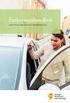 Instruktioner 2016-08-09 1 (10) Instruktioner till rekvisitionsblankett för statsbidrag för karriärtjänster hösten 2016 Steg-för-steg 1. Öppna och spara blanketten... 2 2. Så här fungerar blanketten...
Instruktioner 2016-08-09 1 (10) Instruktioner till rekvisitionsblankett för statsbidrag för karriärtjänster hösten 2016 Steg-för-steg 1. Öppna och spara blanketten... 2 2. Så här fungerar blanketten...
SKOLA24 ARBETSSÄTT I SKOLA24 SCHEMA
 Arbetssätt i Skola24 Schema Arbetssättet i Skola24 Schema liknar till största delen arbetssättet i Novaschem 2013, med den skillnaden att flera användare samtidigt kan göra ändringar i samma schema. I
Arbetssätt i Skola24 Schema Arbetssättet i Skola24 Schema liknar till största delen arbetssättet i Novaschem 2013, med den skillnaden att flera användare samtidigt kan göra ändringar i samma schema. I
Förberedelse inför läsårsskifte Gymnasium
 Förberedelse inför läsårsskifte Gymnasium Publicerad 2012-05-28 Tersus Skolsystem AB Lilla Nygatan 2, 411 08 Göteborg Tel: 031-85 70 50 Innehåll Förberedelse inför läsårsskifte Gymnasium 1 Inför läsårsskifte
Förberedelse inför läsårsskifte Gymnasium Publicerad 2012-05-28 Tersus Skolsystem AB Lilla Nygatan 2, 411 08 Göteborg Tel: 031-85 70 50 Innehåll Förberedelse inför läsårsskifte Gymnasium 1 Inför läsårsskifte
Inloggning i Skola24 Schema Artiklar Frånvaro Planering Omdöme Kontakter Skola24 MobilApp. Nova Software AB 1 (19) 502
 Föräldrar i Skola24 Genom föräldrarollen i Skola24 kan föräldrar ta del av en mängd användbar information. En central databas gör det möjligt att med samma inloggning se information om flera barn även
Föräldrar i Skola24 Genom föräldrarollen i Skola24 kan föräldrar ta del av en mängd användbar information. En central databas gör det möjligt att med samma inloggning se information om flera barn även
SLUNIK manual. SLUNIK version 2 2010-08-03
 SLUNIK manual SLUNIK version 2 2010-08-03 Innehåll SLUNIK...1 Kursledare... 1 Lärare... 1 LOGGA IN... 1 Hjälp, inloggning... 2 Välj kurs att administrera... 2 Om du inte ser din kurs i listan... 3 Filtrera
SLUNIK manual SLUNIK version 2 2010-08-03 Innehåll SLUNIK...1 Kursledare... 1 Lärare... 1 LOGGA IN... 1 Hjälp, inloggning... 2 Välj kurs att administrera... 2 Om du inte ser din kurs i listan... 3 Filtrera
Gymnasieskola Användarhandbok
 Gymnasieskola Användarhandbok för rapportering i tjänsten Studeranderapportering Augusti 2016 1.1 Skicka egen fil med elevrapport Den här sidan används av skolor som rapporterar elever genom att skicka
Gymnasieskola Användarhandbok för rapportering i tjänsten Studeranderapportering Augusti 2016 1.1 Skicka egen fil med elevrapport Den här sidan används av skolor som rapporterar elever genom att skicka
Uppgifter
 Uppgifter 2017-07-01 Innehåll Uppgifter... 2 Sidan Uppgifter... 3 Skapa en Uppgift... 4 Tillfällen... 5 Skapa uppgift och välj tillfälle... 5 Kunskapskrav... 7 Inställningar... 8 Kopiera uppgift... 9 Skapa
Uppgifter 2017-07-01 Innehåll Uppgifter... 2 Sidan Uppgifter... 3 Skapa en Uppgift... 4 Tillfällen... 5 Skapa uppgift och välj tillfälle... 5 Kunskapskrav... 7 Inställningar... 8 Kopiera uppgift... 9 Skapa
Rapportöversikt Nova Software 2007
 Novaschem Rapportöversikt Nova Software 2007 1 Innehållsförteckning Inledning... 3 Elevlistor - Grupptillhörighet för elever... 5 Elevlistor - Grupplista för elever... 6 Elevlistor - Grupper egenskaper...
Novaschem Rapportöversikt Nova Software 2007 1 Innehållsförteckning Inledning... 3 Elevlistor - Grupptillhörighet för elever... 5 Elevlistor - Grupplista för elever... 6 Elevlistor - Grupper egenskaper...
Skola24 Schemavisning
 Skola24 Schemavisning För att schemat ska kunna visas måste det vara publicerat. Publicering görs genom att schemaläggaren väljer Arkiv Publicera aktuellt schema i Skola24 Schema. Schemauppgifterna blir
Skola24 Schemavisning För att schemat ska kunna visas måste det vara publicerat. Publicering görs genom att schemaläggaren väljer Arkiv Publicera aktuellt schema i Skola24 Schema. Schemauppgifterna blir
Ta del av frånvaro. Lektioner med frånvaro markeras med ett rött kryss. Kvittera här att du har tagit del av frånvaron.
 Under menyalternativet Frånvaro kan tre möjliga funktioner finnas tillgängliga beroende på vad skolan valt att aktivera. Dessa är Ta del av frånvaro, Frånvaroanmälan och Grafisk översikt. Skolan kan också
Under menyalternativet Frånvaro kan tre möjliga funktioner finnas tillgängliga beroende på vad skolan valt att aktivera. Dessa är Ta del av frånvaro, Frånvaroanmälan och Grafisk översikt. Skolan kan också
Dokumenthuvudet på utdragets första sida ska innehålla följande uppgifter och utformas enligt följande:
 SKOLFS Dnr 62-2012:470 1 (7) Skolverkets föreskrifter om utformning av slutbetyg från kommunal vuxenutbildning på grundläggande nivå och särskild utbildning för vuxna på grundläggande nivå; beslutade den
SKOLFS Dnr 62-2012:470 1 (7) Skolverkets föreskrifter om utformning av slutbetyg från kommunal vuxenutbildning på grundläggande nivå och särskild utbildning för vuxna på grundläggande nivå; beslutade den
Arbetssätt i Skola24 Schema
 Arbetssättet i Skola24 Schema liknar till allra största delen arbetssättet i Novaschem 2013, med den skillnaden att flera användare samtidigt kan göra ändringar i samma schema. I det här dokumentet beskrivs
Arbetssättet i Skola24 Schema liknar till allra största delen arbetssättet i Novaschem 2013, med den skillnaden att flera användare samtidigt kan göra ändringar i samma schema. I det här dokumentet beskrivs
16/04/2014. Säljfolder Dokumentation för användare. Olivier Franchaud/Anna Wallsby
 16/04/2014 Säljfolder Dokumentation för användare Säljfolder Dokumentation för användare Det här dokumentet är till för användare av den nya säljfoldern i Avista. 1 Innehållsförteckning Att komma direkt
16/04/2014 Säljfolder Dokumentation för användare Säljfolder Dokumentation för användare Det här dokumentet är till för användare av den nya säljfoldern i Avista. 1 Innehållsförteckning Att komma direkt
Instruktioner till rekvisitionsblankett för statsbidrag för karriärtjänster våren 2015
 Instruktioner 1 (9) Instruktioner till rekvisitionsblankett för statsbidrag för karriärtjänster våren 2015 Steg-för-steg 1. Öppna och spara blanketten... 2 2. Så här fungerar blanketten... 2 Blad 1. Rekvisition...
Instruktioner 1 (9) Instruktioner till rekvisitionsblankett för statsbidrag för karriärtjänster våren 2015 Steg-för-steg 1. Öppna och spara blanketten... 2 2. Så här fungerar blanketten... 2 Blad 1. Rekvisition...
1. kursens namn, poäng och kurskod samt elevens betyg efter genomgången kurs, 2. elevens betyg på gymnasiearbetet,
 1 (8) Dnr 62-2012:469 Föreskrifter om ändring i Skolverkets föreskrifter (2011:123) om betygskatalog; beslutade den datum och år. Med stöd av 8 kap. 28 gymnasieförordningen (2010:2039) föreskriver Skolverket,
1 (8) Dnr 62-2012:469 Föreskrifter om ändring i Skolverkets föreskrifter (2011:123) om betygskatalog; beslutade den datum och år. Med stöd av 8 kap. 28 gymnasieförordningen (2010:2039) föreskriver Skolverket,
Sa ha r anva nder du VASS
 Sa ha r anva nder du VASS Innehåll 1 Logga in... 2 2 Funktioner i menyrad... 3 3 Indata Mata in uppgifter... 4 3.1 Besvara undersökningen... 4 3.2 Jämföra med fjolårets undersökning... 5 3.3 Eget urval...
Sa ha r anva nder du VASS Innehåll 1 Logga in... 2 2 Funktioner i menyrad... 3 3 Indata Mata in uppgifter... 4 3.1 Besvara undersökningen... 4 3.2 Jämföra med fjolårets undersökning... 5 3.3 Eget urval...
PM Elever och personal i grundskolan (inkl förskoleklass) läsåret 2017/2018
 BARN- OCH UTBILDNINGSFÖRVALTNINGEN 2018-03-22 PM Elever och personal i grundskolan (inkl förskoleklass) läsåret Den 15 oktober varje år rapporterar skolhuvudmännen elever och personal till SCB. Skolverket
BARN- OCH UTBILDNINGSFÖRVALTNINGEN 2018-03-22 PM Elever och personal i grundskolan (inkl förskoleklass) läsåret Den 15 oktober varje år rapporterar skolhuvudmännen elever och personal till SCB. Skolverket
Grupper i Studentportalen
 Guide Uppdaterad 2014-05-28 Grupper i Studentportalen Studentportalens gruppindelningsfunktion gör det möjligt att dela in studenter på ett kurstillfälle eller ett samläsningstillfälle i olika grupper.
Guide Uppdaterad 2014-05-28 Grupper i Studentportalen Studentportalens gruppindelningsfunktion gör det möjligt att dela in studenter på ett kurstillfälle eller ett samläsningstillfälle i olika grupper.
UTV5 Lathund för skolledning (2013-12-10)
 UTV5 Lathund för skolledning (2013-12-10) Innehåll Sid 2 Inledning Sid 3 Logga in Sid 4 Startsidan Sid 5 Obligatoriska frågor Sid 6 Kursutvärderingar Sid 10 Statistik Sid 12 Formulär Sid 16 Skapa utvärdering
UTV5 Lathund för skolledning (2013-12-10) Innehåll Sid 2 Inledning Sid 3 Logga in Sid 4 Startsidan Sid 5 Obligatoriska frågor Sid 6 Kursutvärderingar Sid 10 Statistik Sid 12 Formulär Sid 16 Skapa utvärdering
[ HUR DU UPPDATERAR FÖRSTASIDAN PÅ OTHELLO.NU ]
![[ HUR DU UPPDATERAR FÖRSTASIDAN PÅ OTHELLO.NU ] [ HUR DU UPPDATERAR FÖRSTASIDAN PÅ OTHELLO.NU ]](/thumbs/27/9948183.jpg) Logga in på backend www.othello.nu/admin Välj Site för att få upp trädvyn över alla sidor Uppdatera Nyheter Klicka på sidan nyheter i trädvyn och tryck Edit Väl inne på kan du Skapa, Uppdatera och Radera
Logga in på backend www.othello.nu/admin Välj Site för att få upp trädvyn över alla sidor Uppdatera Nyheter Klicka på sidan nyheter i trädvyn och tryck Edit Väl inne på kan du Skapa, Uppdatera och Radera
Användarmanual för personal AdelaNet
 Användarmanual för personal AdelaNet Schema... 2 Färgförklaring... 2 Registrera frånvaro... 2 Blev det fel?... 3 Ångra klarmarkering... 4 Inställd lektion... 4 Betygshantering grundskola... 5 Nationella
Användarmanual för personal AdelaNet Schema... 2 Färgförklaring... 2 Registrera frånvaro... 2 Blev det fel?... 3 Ångra klarmarkering... 4 Inställd lektion... 4 Betygshantering grundskola... 5 Nationella
Formulär i Sitecore. Innehåll. Inlogg sitecore:
 Formulär i Sitecore Inlogg sitecore: http://cms2.in.stofair.se/sitecore/login Innehåll Formulär i Sitecore... 1 Skapa formulär... 2 Lägga till fält... 3 List Type:... 5 Bekräftelsemail... 8 Peka ut formuläret...
Formulär i Sitecore Inlogg sitecore: http://cms2.in.stofair.se/sitecore/login Innehåll Formulär i Sitecore... 1 Skapa formulär... 2 Lägga till fält... 3 List Type:... 5 Bekräftelsemail... 8 Peka ut formuläret...
SchoolSofts nyhetsbrev nummer 5, 2016 inför rapportering till SCB
 SchoolSofts nyhetsbrev nummer 5, 2016 inför rapportering till SCB Innehåll Avstämningsdatum och Elevavstämning... 1 Skapa avstämningsperiod... 1 Beskrivning... 2 Skapa SCB-rapport i SchoolSoft... 4 Facebook...
SchoolSofts nyhetsbrev nummer 5, 2016 inför rapportering till SCB Innehåll Avstämningsdatum och Elevavstämning... 1 Skapa avstämningsperiod... 1 Beskrivning... 2 Skapa SCB-rapport i SchoolSoft... 4 Facebook...
PM Elever och personal i grundskolan (inkl förskoleklass) 2016
 BARN- OCH UTBILDNINGSFÖRVALTNINGEN 2017-04-06 PM Elever och personal i grundskolan (inkl förskoleklass) 2016 Den 15 oktober varje år rapporterar skolhuvudmännen elever och personal till SCB. Skolverket
BARN- OCH UTBILDNINGSFÖRVALTNINGEN 2017-04-06 PM Elever och personal i grundskolan (inkl förskoleklass) 2016 Den 15 oktober varje år rapporterar skolhuvudmännen elever och personal till SCB. Skolverket
Startdokument! Funktionspaket Omdöme. Startinformation Omdöme
 Skoladministratören är den person på skolan som skapar en undersökning och bestämmer vilka ämnen/kurser/klasser som ska omfattas av den. Innan en undersökning startas upp är det viktigt att inom personalgruppen
Skoladministratören är den person på skolan som skapar en undersökning och bestämmer vilka ämnen/kurser/klasser som ska omfattas av den. Innan en undersökning startas upp är det viktigt att inom personalgruppen
PM Elever och personal i grundskolan (inkl förskoleklass) 2015
 BARN- OCH UTBILDNINGSFÖRVALTNINGEN 2016-12-05 PM Elever och personal i grundskolan (inkl förskoleklass) 2015 Den 15 oktober varje år rapporterar skolhuvudmännen elever och personal till SCB. Skolverket
BARN- OCH UTBILDNINGSFÖRVALTNINGEN 2016-12-05 PM Elever och personal i grundskolan (inkl förskoleklass) 2015 Den 15 oktober varje år rapporterar skolhuvudmännen elever och personal till SCB. Skolverket
Rapportera avhandling/uppsats
 Rutindokument Rapportera avhandling/uppsats Beslutat av Studerandeavdelningen Gäller från 2018-02-26 Detta dokument visar hur man gör för att rapportera resultat på doktorsavhandling och licentiatuppsats.
Rutindokument Rapportera avhandling/uppsats Beslutat av Studerandeavdelningen Gäller från 2018-02-26 Detta dokument visar hur man gör för att rapportera resultat på doktorsavhandling och licentiatuppsats.
Översikt. Inloggning i Skola24 Schema Artiklar Frånvaro Ledighetsansökan Kontakter Skola24 MobilApp Omdöme Personliga inställningar
 Föräldrar i Skola24 Genom föräldrarollen i Skola24 kan föräldrar ta del av en mängd användbar information. En central databas gör det möjligt att med samma inloggning se information om flera barn även
Föräldrar i Skola24 Genom föräldrarollen i Skola24 kan föräldrar ta del av en mängd användbar information. En central databas gör det möjligt att med samma inloggning se information om flera barn även
3. namn på huvudman, skolenhet och den kommun där skolenheten är belägen, 5. namn och titel på den eller de som har beslutat om betyg,
 Dnr 6.1.2-2014:296 1 (6) Föreskrifter om ändring i Skolverkets föreskrifter (SKOLFS 2011:123) om betygskatalog; beslutade den datum och år. Med stöd av 8 kap. 28 gymnasieförordningen (2010:2039) och 6
Dnr 6.1.2-2014:296 1 (6) Föreskrifter om ändring i Skolverkets föreskrifter (SKOLFS 2011:123) om betygskatalog; beslutade den datum och år. Med stöd av 8 kap. 28 gymnasieförordningen (2010:2039) och 6
Utökad behörighet genom erfarenhet av undervisning. Var kan jag hitta uppgifter om hur förskolläraren/läraren undervisat? Sida 1 av 5
 2013-11-29 Sida 1 av 5 Utökad behörighet genom erfarenhet av undervisning Legitimerade lärare och förskollärare som har undervisat sammanlagt minst åtta läsår i ett ämne under de senaste 15 åren ska kunna
2013-11-29 Sida 1 av 5 Utökad behörighet genom erfarenhet av undervisning Legitimerade lärare och förskollärare som har undervisat sammanlagt minst åtta läsår i ett ämne under de senaste 15 åren ska kunna
Semesterinställningar Golv/Bygg
 Entré Semesterinställningar Golv/Bygg Detta dokument måste gås igenom före ett semesterårsbyte. Alla inställningar kan dock gås igenom löpande under året för en korrekt semesterlöneberäkning och semesterskuldlista.
Entré Semesterinställningar Golv/Bygg Detta dokument måste gås igenom före ett semesterårsbyte. Alla inställningar kan dock gås igenom löpande under året för en korrekt semesterlöneberäkning och semesterskuldlista.
ALLMÄNT OM FUNKTIONSPAKET OMDÖME
 Skola24 Omdöme Skoladministratören är den person på skolan som skapar en undersökning och bestämmer vilka ämnen/kurser/klasser som ska omfattas av den. Innan en undersökning startas upp är det viktigt
Skola24 Omdöme Skoladministratören är den person på skolan som skapar en undersökning och bestämmer vilka ämnen/kurser/klasser som ska omfattas av den. Innan en undersökning startas upp är det viktigt
Nyhetsbrev nummer 1 2010
 Nyhetsbrev nummer 1 2010 Här kommer ett nyhetsbrev från SchoolSoft med allt som hänt i produkten under de senaste månaderna. Vid export av studieplaner kan man välja att exportera även inaktiva elevernas
Nyhetsbrev nummer 1 2010 Här kommer ett nyhetsbrev från SchoolSoft med allt som hänt i produkten under de senaste månaderna. Vid export av studieplaner kan man välja att exportera även inaktiva elevernas
Nyhetsbrev nummer 2, 2011
 Nyhetsbrev nummer 2, 2011 Här kommer ett nyhetsbrev från SchoolSoft med allt som hänt i produkten under de senaste månaderna. Mindre nyheter Namnen på eventuella inaktiverade barn som en vårdnadshavare
Nyhetsbrev nummer 2, 2011 Här kommer ett nyhetsbrev från SchoolSoft med allt som hänt i produkten under de senaste månaderna. Mindre nyheter Namnen på eventuella inaktiverade barn som en vårdnadshavare
För att få konto måste vårdnadshavaren fylla i en ansökan skrifligt och e-posta skolan. Skola24 skickar då en aktiveringskod till vårdnadshavaren.
 Föräldrar i Skola24 Genom föräldrarollen i Skola24 kan föräldrar ta del av en mängd användbar information. En central databas gör det möjligt att med samma inloggning se information om flera barn även
Föräldrar i Skola24 Genom föräldrarollen i Skola24 kan föräldrar ta del av en mängd användbar information. En central databas gör det möjligt att med samma inloggning se information om flera barn även
Skola Klassuppflyttning
 Skola Klassuppflyttning Denna manual beskriver hur: Nya klasser skapas för nästa läsår. Elever placeras i en ny klass nästa läsår. Elever byter klass/årskurs direkt inom en enhet. Elever som fortsätter
Skola Klassuppflyttning Denna manual beskriver hur: Nya klasser skapas för nästa läsår. Elever placeras i en ny klass nästa läsår. Elever byter klass/årskurs direkt inom en enhet. Elever som fortsätter
Instruktioner till Excelmallarna för gymnasieskolans betygsuppgifter
 1 (6) Instruktioner till Excelmallarna för gymnasieskolans betygsuppgifter Dokumentet består av instruktioner till tre olika Excelmallar. De är: 1. Huvudmallen. Här lämnas uppgifter om alla betygstyper
1 (6) Instruktioner till Excelmallarna för gymnasieskolans betygsuppgifter Dokumentet består av instruktioner till tre olika Excelmallar. De är: 1. Huvudmallen. Här lämnas uppgifter om alla betygstyper
Skapa konto/ Logga in på Koladas inmatningsfunktion
 Skapa konto/ Logga in på Koladas inmatningsfunktion Denna lathund visar hur du skapar ett konto i Kolada samt hur du matar in data i Kolada. 1. Skapa konto/logga in på Koladas inmatningsfunktion Gå till
Skapa konto/ Logga in på Koladas inmatningsfunktion Denna lathund visar hur du skapar ett konto i Kolada samt hur du matar in data i Kolada. 1. Skapa konto/logga in på Koladas inmatningsfunktion Gå till
Introduktion Intrastatregistrering och -rapportering
 [Type text] Mamut Business Software Introduktion Intrastatregistrering och -rapportering 1 Intrastatregistrering och -rapportering Innehåll Om Intrastat... 3 Inställningar för Intrastat... 4 Intrastatregistrering...
[Type text] Mamut Business Software Introduktion Intrastatregistrering och -rapportering 1 Intrastatregistrering och -rapportering Innehåll Om Intrastat... 3 Inställningar för Intrastat... 4 Intrastatregistrering...
Public. Användarhandledning. Nationella prov 2017 Grundskolan. Tieto Education
 Användarhandledning Nationella prov 2017 Grundskolan Tieto Education Innehåll Arbetsgång och checklista 3 Kolumnbeskrivningar 5 Kontroller vid registrering 17 Registrering av resultat 19 Skapa och skicka
Användarhandledning Nationella prov 2017 Grundskolan Tieto Education Innehåll Arbetsgång och checklista 3 Kolumnbeskrivningar 5 Kontroller vid registrering 17 Registrering av resultat 19 Skapa och skicka
Kom igång. Readyonet Lathund för enkelt admin. Logga in Skriv in adressen till din webbsida följt av /login. Exempel: www.minsajt.
 Kom igång Logga in Skriv in adressen till din webbsida följt av /login. Exempel: www.minsajt.se/login Nu dyker en ruta upp på skärmen. Fyll i ditt användarnamn och lösenord och klicka på "logga in". Nu
Kom igång Logga in Skriv in adressen till din webbsida följt av /login. Exempel: www.minsajt.se/login Nu dyker en ruta upp på skärmen. Fyll i ditt användarnamn och lösenord och klicka på "logga in". Nu
Återrapportering Ledsagarservice och avlösning i hemmet
 Återrapportering Ledsagarservice och avlösning i hemmet Viktigt att veta innan du börjar: Grovplanera alla insatserna! Endast grovplanerade insatser dyker upp i återrapporteringen. Det innebär att du bör
Återrapportering Ledsagarservice och avlösning i hemmet Viktigt att veta innan du börjar: Grovplanera alla insatserna! Endast grovplanerade insatser dyker upp i återrapporteringen. Det innebär att du bör
Datorlaboration 1 Deskriptiv statistik med hjälp av MS Excel
 ANVISNINGAR Datorlaboration 1 Deskriptiv statistik med hjälp av MS Excel Detta häfte innehåller kortfattade anvisningar om hur ni använder Excel under denna laboration. Be om hjälp när/om ni tycker att
ANVISNINGAR Datorlaboration 1 Deskriptiv statistik med hjälp av MS Excel Detta häfte innehåller kortfattade anvisningar om hur ni använder Excel under denna laboration. Be om hjälp när/om ni tycker att
Välj Start Rapporter. En lista med de olika rapporttyperna visas. Klicka på någon av länkarna för att se de rapporter som finns tillgängliga.
 Introduktion till rapporter I programmet finns ett antal grundrapporter färdiga att skriva ut. Det går också att skapa helt egna rapporter där man t.ex. själv väljer vilka fält som ska vara med och vilken
Introduktion till rapporter I programmet finns ett antal grundrapporter färdiga att skriva ut. Det går också att skapa helt egna rapporter där man t.ex. själv väljer vilka fält som ska vara med och vilken
Lathund till VFU-portalen
 Lathund till VFU-portalen VFU-samordnare Senast uppdaterad: 2013-01-14 Innehåll 1. Startsidan... 3 2. Översikt över arbetsplatser på ett område... 5 3. Redigera information för en arbetsplats... 6 4. Lägg
Lathund till VFU-portalen VFU-samordnare Senast uppdaterad: 2013-01-14 Innehåll 1. Startsidan... 3 2. Översikt över arbetsplatser på ett område... 5 3. Redigera information för en arbetsplats... 6 4. Lägg
Tio vanliga Excel-problem
 Tio vanliga Excel-problem Aris Velizelos Linda Larsson Kakuli SVT Nyheter Problem: Tomma rader Du har laddat ner en färdig Excel-fil från t ex SCB men det saknas uppgifter på varannan rad. Du vill ha uppgift
Tio vanliga Excel-problem Aris Velizelos Linda Larsson Kakuli SVT Nyheter Problem: Tomma rader Du har laddat ner en färdig Excel-fil från t ex SCB men det saknas uppgifter på varannan rad. Du vill ha uppgift
Nacka24 Lathund. Läsårsbyte Vers. 2:1. Utdrag ur Nyheter 1.14
 Nacka24 Lathund Läsårsbyte Vers. 2:1 Utdrag ur Nyheter 1.14 1 Läsårsbyte - Funktion för klassuppflyttning / klassplacering, görs i 3 steg... 3 Översikt uppflyttning för innevarande läsårs elever... 3 Skapa
Nacka24 Lathund Läsårsbyte Vers. 2:1 Utdrag ur Nyheter 1.14 1 Läsårsbyte - Funktion för klassuppflyttning / klassplacering, görs i 3 steg... 3 Översikt uppflyttning för innevarande läsårs elever... 3 Skapa
a) Skapa en ny arbetsbok. b) Skriv in text och värden och ändra kolumnbredd enligt nedan.
 102 Datorkunskap Kalkyl och diagram, övningar Kalkylbladet 1 Skriva in text och värden 170 172 a) Skapa en ny arbetsbok. b) Skriv in text och värden och ändra kolumnbredd enligt nedan. c) Ändra Torget
102 Datorkunskap Kalkyl och diagram, övningar Kalkylbladet 1 Skriva in text och värden 170 172 a) Skapa en ny arbetsbok. b) Skriv in text och värden och ändra kolumnbredd enligt nedan. c) Ändra Torget
Beställa varor från Webbutik KUL
 1 (12) 2016-10-07 Status: i Pilotdrift Beställa varor från Webbutik KUL Innehållsförteckning Inloggning... 2 Snabbguide för beställning... 2 Spara beställning... 6 Spara som mall - Favoritbeställning...
1 (12) 2016-10-07 Status: i Pilotdrift Beställa varor från Webbutik KUL Innehållsförteckning Inloggning... 2 Snabbguide för beställning... 2 Spara beställning... 6 Spara som mall - Favoritbeställning...
Hämta projektkonfiguration från SharePoint till ett lokalt projekt
 Hämta projektkonfiguration från SharePoint till ett lokalt projekt Du kan använda synkroniseringsfunktionen för att hämta projektkonfiguration från ett SharePoint-bibliotek till ett tomt lokalt projekt.
Hämta projektkonfiguration från SharePoint till ett lokalt projekt Du kan använda synkroniseringsfunktionen för att hämta projektkonfiguration från ett SharePoint-bibliotek till ett tomt lokalt projekt.
